私がよくお邪魔するサイトにこんな提案がされていました。
【カスタマイズ情報を掲載する場合には,参考にしたサイト・BLOGのURLを記載しませんか?】
全く大賛成!!
PCオーディオの裾野を広げていくためには情報を広く確かに共有していくことがことがとても大切だと思います。色々なサイトで広く共有されている情報は問題ないでしょうが、限られたサイトでしか紹介されていなくて、その有効性が広く認知されていない情報に関しては出所を明確にしておくことがとても大切だと思います。
と言うことで、本題に入ります。
今回は、画面のプロパティからやっておくべき事です。
1.電源関係の設定を見直す
デスクトップ画面の何もないところで右クリック-[プロパティ]で[画面のプロパティ]が開きますので、[スクリーンセーバー]タブをクリックします。

・スクリーンセーバーをオフにする
昔のPCはスクリーンセーバーのオン・オフが繰り返されるとよくフリーズしたものです。最近のPCはパワーがあるのでそんなことは起こりませんが、それでもスクリーンセーバーは意外と大飯食いです。
それに、音楽を再生中に急にスクリーンセーバーが動き出すというのもあまり気持ちの良いものではありません。
私はもう5年以上もスクリーンセーバーはオフにしていますが、その事でモニタ画面が焼きついて不具合が発生したことはありません。仕事と共用のPCでもオフでいいと思います。
・電源は常にオンにする
上記の画面の右下にある[電源]をクリックします。

基本的には以下の設定でいいと思います。
-
[電源設定]-[常にオン]
[モニタの電源を切る]-[なし]
[ハードディスクの電源を切る]-[なし]
[システムスタンバイ]-[なし]
ただし、どうしてもモニタ画面の焼きつきが気になる方は、[モニタの電源を切る]の設定を30分後とか1時間後に設定しておくといいのではないでしょうか。
さらに、[休止状態]タブを選んで、[休止状態を有効にする]のチェックが入っていれば外しておきましょう。
・ライトコンバインを無効にするとノイズが出にくいという噂があり
[画面のプロパティ]が開いていますので、ついでにもう一仕事をしましょう。[設定]タブから[詳細設定]をクリックし、[トラブルシューティング]タブを選びます。

ここで、[ライトコンバインを有効にする]にチェックが入っていれば、そのチェックを外すとノイズが出にくくなると言う噂があります。
情報はWindowsXPお手軽チューニング・・・このサイトはDAW専用PCのためのチューニングについてのまとめがされています。一見の価値有りです。
さらに、あなたのPCが音楽再生専用なら、この画面の[ハードウェア アクセラレーター]を[なし]にしろと、cMP2の作者は述べています。
Chapter 7.1 – Optimising Windows using Control Panel
仕事と共用のPCでは躊躇いますが、音楽再生専用のPCではその指示に従っています。ただし、この作者、かなり過激ですので(・_≠)、時にはご指示に従って痛い目にあうことがありますので、あくまでも自己責任で判断してください。
幸いにして、この指示に従って今のところ不都合は起こっていません。(v^ー゚)
さらに、cMP2の作者は[画面の色]を32ビットや16ビットのような高解像度を使わず、256色を選べとも書いています。これまた、仕事と共用のPCでは不可能でしょうが、音楽再生専用のPCなら何の問題もありません。
実際にやってみたところ、これはかなり効きます。高解像度の画面を表示するというのはPCにとってはかなり重たい作業のようです。
ただし、最近のPCはこの[画面のプロパティ]から直接[256色]選べない事が多いようです。そんな時は以下のようにしてください。
[画面のプロパティの設定タブ]-[詳細設定]-[アダプタタブを選択]-[モードの一覧]をクリックします。
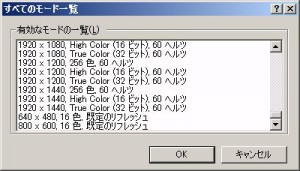
ここから、適当な解像度の256色を選んでください。
ちなみに、cMPをシェルとして使うなら16色でも問題がないのではないかと思い試してみましたが、さすがにそれは不都合が出ました。(^^;
256色が限界のようです。
でも、通常の32ビットから256色(8ビット)への変更は効きます。
デスクトップの色は「青」がいいか「白」がいいかというような話は吹っ飛ぶのではないでしょうか。
専用PCの人は一度おためしください。
これで、2合目あたりでしょうか・・・ふぅーっ!
余計なお節介を止める へ続く